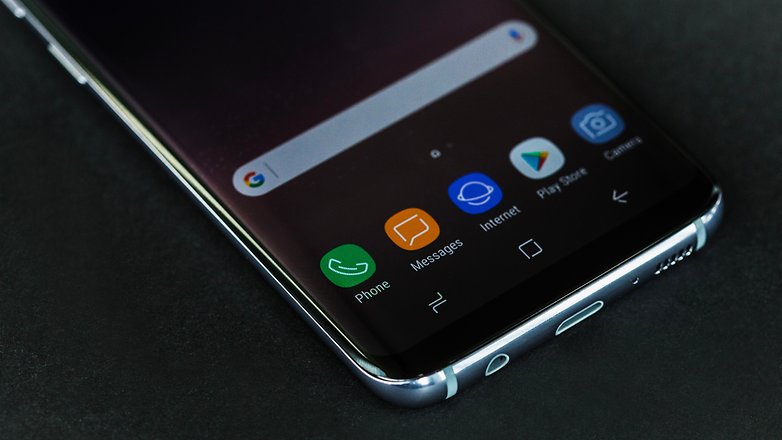I device della linea Samsung Galaxy S8 e Galaxy S8+ Plus sono approdati all’interesse dei consumatori sin dall’evento di presentazione concretizzatosi in quel di New York lo scorso 29 Marzo 2017.
L’arrivo in Italia, stabilitosi per l’inizio dell’ultima settimana di Aprile 2017, ha convogliato l’attenzione del pubblico su device ad alto potenziale tecnologico. Device fondati sul nuovo concetto di design lineare che favorisce un’interattività comoda e decisamente più intuitiva che in passato. L’utilizzo dell’Infinity Display, di fatto, consente l’accesso ad una pletora di nuove funzioni ed offre una soluzione di continuità straordinaria per l’user experience quotidiana.
L’azienda vuole certamente offrire il massimo ai propri consumatori, ed ecco perché ha condiviso una lista dettagliata di consigli e trucchi utili per incrementare l’interattività con i nuovi top di gamma. Il nuovo elenco, fornisce l’accesso ad una serie di nuove funzioni introdotte in via esclusiva con i terminali. Funzioni che riassumeremo qui di seguito sulla base di quanto appreso dai colleghi di Samsung NewsRoom.
Barra di Navigazione Samsung Galaxy S8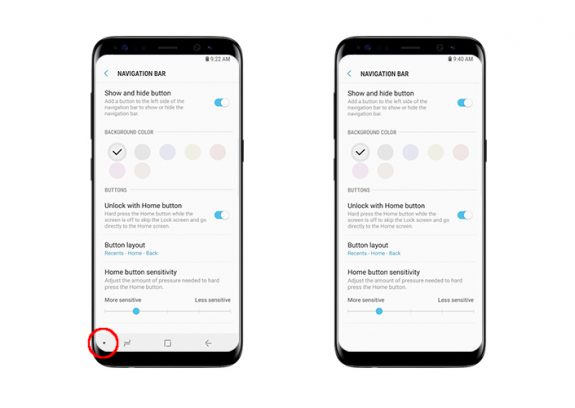
La barra di navigazione che ospita i pulsanti Home, Indietro e Multitasking dispone di un nuovo livello di interazione, conferito anche dalla possibilità di bypassare i classici sistemi di sblocco tramite un Home Button sensibile alla pressione, che può essere attivato tramite il percorso:
Impostazioni> Display> Barra di navigazione
L’utilizzo delle funzioni Home Button Unlock coordinate alla Lista dei Luoghi Attendibili, da gestire tramite utility Smart Lock, consente di sbloccare rapidamente il terminale senza utilizzare le funzioni di riconoscimento biometrico per le iridi, le impronte digitali ed il riconoscimento facciale in prossimità di zone sicure.
Basta semplicemente applicare una maggiore pressione in corrispondenza del tasto Home in modalità Always on Display per accedere al dispositivo ed a tutte le sue funzionalità. Non serve effettuare alcuno swipe, mentre un doppio tocco consentirà invece di accedere alle opzioni per la schermata di sblocco.
In aggiunta a questa nuova ed utilissima funzione, la compagnia ha previsto anche la personalizzazione dettagliata della Navigation Bar. Di fatto, sarà possible settare la sensibilità del pulsante virtuale al fine di impedire eventuali pressioni indesiderate.
Inoltre, gli utenti possono nascondere la barra di navigazione in applicazioni in cui non scompare automaticamente o fissarla al loro schermo commutando lo stato da Mostra a Nascondi e viceversa. In alcune applicazioni, la barra di navigazione può anche sparire del tutto. In questo caso, gli utenti possono tornare indietro alla schermata Home premendo il relativo pulsante virtuale, o si può anche accedere alla barra di navigazione facendola scorrere dal profilo basso dello schermo.
Pannelli Edge Galaxy S8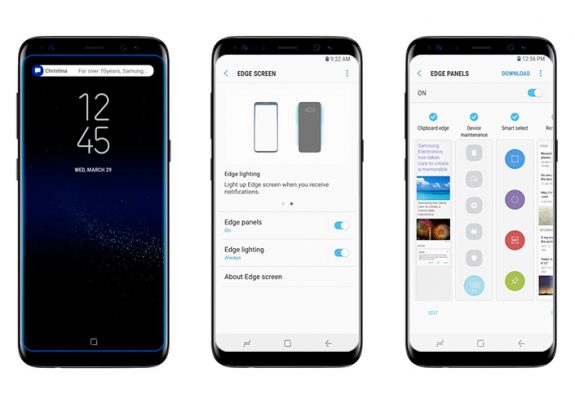
I Pannelli Edge, tipici delle soluzioni Smart a schermo curvo, offrono accesso rapido ad alcune funzioni specifiche dei terminali come applicazioni, notizie e funzioni chiave con un semplice tocco del lato dello schermo. Gli utenti possono personalizzare i pannelli aggiungendo app e shortcut senza passare per menu, sottomenu ed App Drawer.
L’aggiunta della nuove funzioni di Illuminazione Edge, tra l’altro, offrono un’ulteriore comodità in fase di ricezione di notifica per i messaggi in arrivo. Di fatto, alla ricezione di un alert lo schermo si illuminerà lungo il bordo rendendo immediatamente visibile lo stato della notifica anche quando il device è rivolto verso il basso.
Si tratta di un metodo decisamente intuitivo per notificare gli eventi in ingresso senza interrompere l’interazione utente nelle sessioni video, gaming e nel normale utilizzo con altre applicazioni. Gli utenti possono accedere alle impostazioni della schermata Edge tramite il percorso logico:
Impostazioni> Display> schermo Edge
Creazione Promemoria Rapidi Galaxy S8
Hai trovato un articolo online che reputi interessante ma al momento non hai tempo per visualizzarlo? Galaxy S8 ti permette di salvare comodamente un URL impostando un alert di promemoria.
Attraverso la schermata di nostro interesse su web browser, è sufficiente accedere alle opzioni di condivisione e fare tap sull’icona Promemoria. Le URL delle pagine web vengono automaticamente salvate, e sarà possibile impostare un reminder impostando un alert di notifica a nostro piacimento.
In aggiunta, Galaxy S8 consente di creare dei promemoria basati su testi. Ad esempio, durante la visualizzazione di una conversazione in app Messaggi, una pressione prolungata sul messaggio selezionato offrirà una serie di nuove Opzioni Messaggi attraverso cui sarà possibile Inviare un Promemoria. Il messaggio verrà automaticamente salvato nell’applicazione Promemoria, e sarà possibile poi specificare se e quando renderlo visibile.
Un ulteriore valore aggiunto alle funzioni, inoltre, è dato dalla possibilità di fare un pin al promemoria all’interno dell’AOD, in modo tale da renderlo sempre visibile in ogni momento. Per farlo, basta toccare il Promemoria che si desidera visualizzare ed abilitare l’opzione PIN Always On Display.
Accesso rapido alla Fotocamera ed alle Funzioni correlate al sensore impronte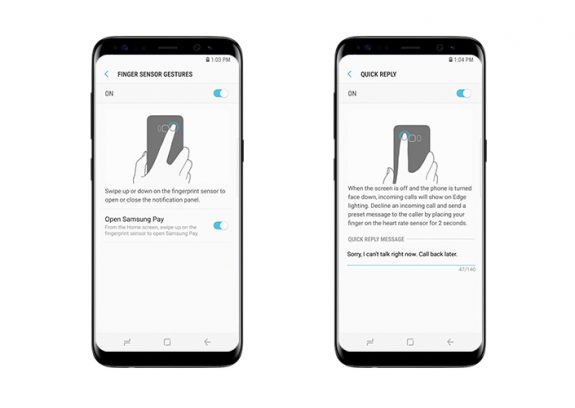
L’accesso rapido alle funzioni di punta e scatta può rivelarsi efficace nel momento in cui la foto da realizzare richieda una certa prontezza di riflessi. Per venire in contro a questa necessità, lo sviluppatore ha optato per l’aggiunta di una funzione che consente l’attivazione rapida delle fotocamere tramite una doppia pressione sul pulsante laterale di alimentazione e stand-by.
Per quanto riguarda poi lo scanner intelligente per la rilevazione biometrica delle impronte digitali, diciamo che questo non si limita soltanto a garantire lo sblocco rapido del device, ma fornisce il valore aggiunto di un ulteriore utilizzo per alcune funzioni chiave. Un tocco verso il basso apre o chiude rapidamente il pannello delle notifiche, mentre uno swipe in HomeScreen attiverà l’applicazione Samsung Pay.
La personalizzazione delle funzioni può essere effettuata attraverso il percorso:
Impostazioni> Funzioni avanzate>Finger Sensor Gesture
Come se non bastasse, Samsung ha messo a disposizione dei propri utenti alcune utilissime funzioni per la gestione rapida dei Rifiuta Chiamata. Nel corso di una riunione, ad esempio, sarà possibile declinare una chiamata in ingresso prevedendo l’inoltro di messaggi predefiniti. La funzione si attiva tramite il sensore per la frequenza cardiaca posto al di sotto dell’unità Flash LED posteriore, e consente l’invio di Quick Reply rapidi che ben si adattano ad ogni esigenza.
La feature può essere attivata e gestita attraverso il percorso:
Impostazioni> Display> Bordo> Illuminazione del bordo> Altre opzioni> Risposta rapida .
Screenshot rapidi nelle sessioni Gaming Galaxy S8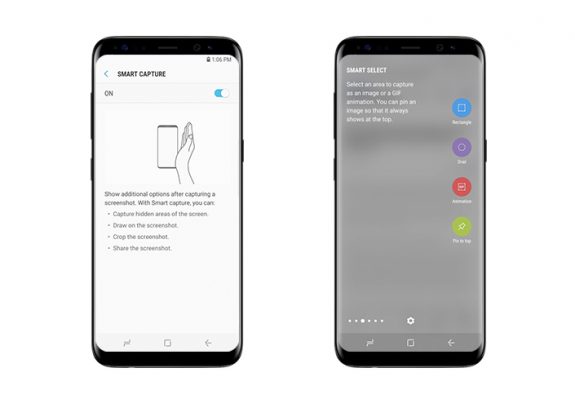
Il Galaxy S8 consente agli utenti di scattare screenshot veloci attraverso una varietà di opzioni convenienti. Gli utenti hanno la possibilità di realizzare delle istantanee premendo e tenendo premuti i pulsanti fisici “Volume Down” ed il pulsante di accensione contemporaneamente, oppure scorrendo lo schermo da un lato all’altro con il palmo della mano, o anche utilizzando l’opzione Smart Select che troviamo tramite i Pannelli Edge e che consente di selezionare un’area dello schermo per catturare immagini statiche o GIF.
Sotto Impostazioni> Funzioni avanzate> Scatto intelligente è possibile ottenere anche un valido aiuto per la composizione di immagini complete. La funzione appare dopo aver effettuato uno screenshot, e consente di aggiungere un’immagine da applicazioni o contenuti.
Galaxy S8 Snap Window incrementa la produttività
La nuova funzione Snap Window di Galaxy S8 consente agli utenti di destinare una specifica porzione di schermata per le app recenti tramite l’opzione che troviamo accedendo al multitasking ed al relativo pulsante. Ciò significa, ad esempio, che sarà possibile far girare un video in primo piano mentre si visualizzano ulteriori schermate applicative come browser, email ed altri software.
Per gestire la funzione basta accedere alle applicazioni recenti e fare tap sul relativo pulsante che troviamo evidenziato nell’immagine sopra.
Sblocco intelligente e divertente con IRIS Scan Galaxy S8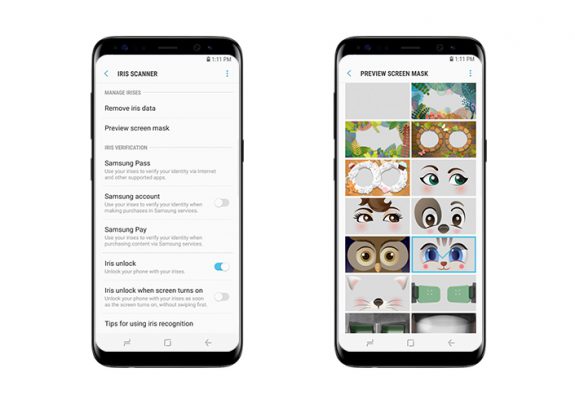
Dopo la registrazione dei dati biometrici relativi all’IRIS Scan, gli utenti possono applicare una divertente personalizzazione al frame di riferimento per la scansione delle iridi, apponendo una maschera predefinita che viene visualizzata quando la funzione di sicurezza risulta attiva.
I disegni messi a disposizione da Samsung possono essere visualizzati ed utilizzati accedendo al percorso:
Impostazioni> Blocco schermo e sicurezza> Iris scan> maschera schermata Anteprima .
Condivisione collegamenti Galaxy S8 con Samsung Cloud
Samsung Cloud consente di beneficiare di una funzione di condivisione rapida dei contenuti tramite link ad URL che consentono l’accesso ai file multimediali. La funzione consente pertanto di effettuare lo share di immagini conservandone la qualità originale e garantendo l’inoltro di file con dimensione massima di 1GB. Gli utenti possono salvare fino a 2 GB di contenuti al giorno. Dopo due giorni, i file vengono eliminati automaticamente dai server di Samsung.
Per utilizzare la funzione, selezionare la foto o il video che si desidera condividere in Galleria, fare tap su Condividi e scegliere Link Condivisione. La schermata successiva vi permetterà di selezionare l’applicazione che si desidera utilizzare per inviare il link. Gli utenti, inoltre, possono anche fornire l’accesso a terzi tramite l’invio di un codice di condivisione che garantirà il download dei file.
Come abbiamo avuto modo di vedere, quindi, Samsung Galaxy S8 offre una serie di funzioni decisamente interessanti, che incrementano ulteriormente l’interattività con i terminali e le funzioni annesse. Voi che cosa ne pensate dei nuovi top di gamma? Spazio a tutti i vostri personali commenti ed a tutte le vostre considerazioni al riguardo.